WPS文字怎么制作传真报头?WPS文字制作传真报头教程
WPS文字怎么制作传真报头?传真报头是在传真文件中用于标识和识别发送方和接收方的重要信息,它包含了发件人和收件人的详细联系信息,以及传真的日期和页数等信息,很多用
WPS文字怎么制作传真报头?传真报头是在传真文件中用于标识和识别发送方和接收方的重要信息,它包含了发件人和收件人的详细联系信息,以及传真的日期和页数等信息,很多用户不知道在WPS中怎么制作传真报头,用户可以利用页眉页脚轻松制作传真报头,以下就是WPS文字制作传真报头教程的详细介绍。【更多精品素材欢迎前往办公之家下载】
WPS文字制作传真报头教程
1、制作正文前面的部分,用表格即可轻松实现,然后去掉表格的多余边线,只留下必要的下边线即可,这里不做赘述。
2、点击“插入_页码”,在页脚插入页码,(注意:如果想在第2页(即除报头外的第1页)显得“_1_”,将“起始页号”设置为“0”即可)。
3、双击横标尺,打开“页面设置”对话框,在“版式”选项卡中勾选“首页不同”项,可以发现,首页的页脚处已经不再显示页号。
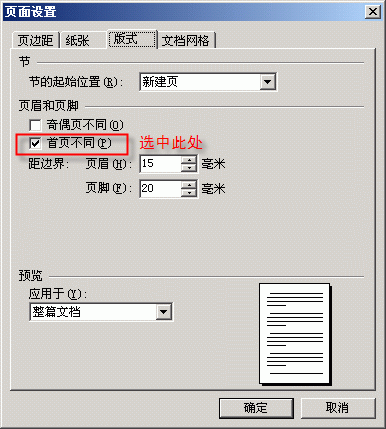
4、点击“视图_页眉页脚”在第一页的页脚处插入“承办单位”一行的所有内容。
5、在第一页的正文区输入文字试试,当正文文字超出第一页的范围后,会自己转入下一页,由于在版式中设置了页眉页脚“首页不同”,因此,首页的页脚显示的是“承办单位”一行,而从第2页起,页脚中显示的就是页号了。
以上就是系统之家小编为你带来的关于“WPS文字怎么制作传真报头?WPS文字制作传真报头教程”的全部内容了,希望可以解决你的问题,感谢您的阅读,更多精彩内容请关注系统之家官网。
37. 你有点灵气,我有点傻气;你有点秀气,我有点土气;你有点香气,我有点烟气;如果你生气,我不会发脾气。
















